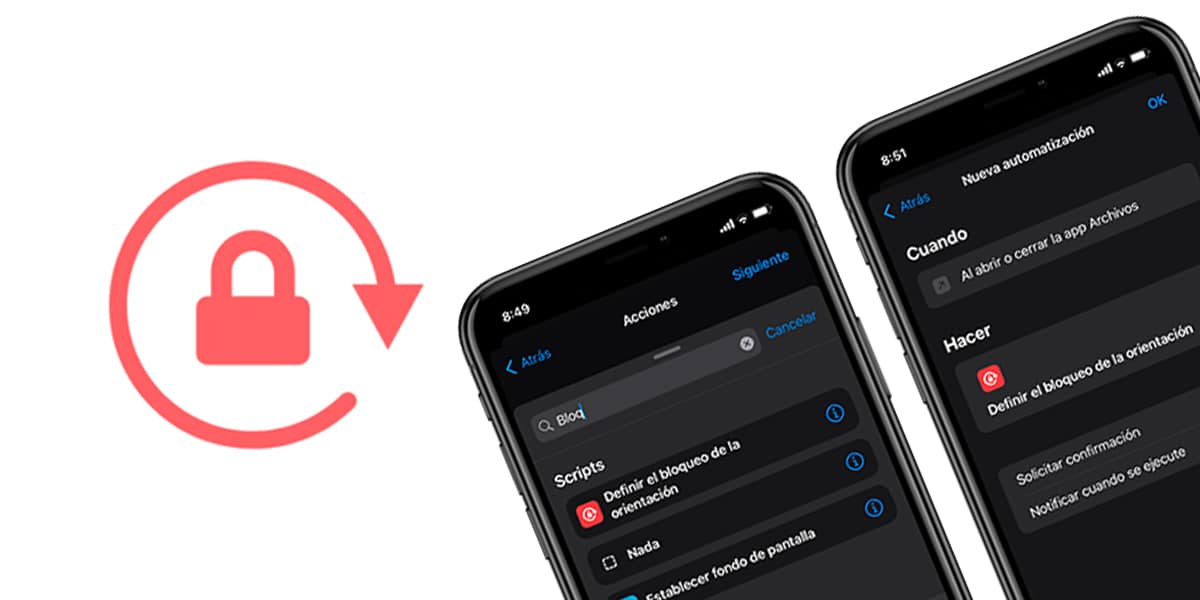
iOS এবং iPadOS-এর ইনস এবং আউটগুলি আবিষ্কৃত হয় কারণ তাদের সমস্ত নেটিভ অ্যাপ এবং সেটিংস ব্যবহার করা হয়। সেই বিশাল অ্যাপগুলির মধ্যে একটি হল শর্টকাট, একটি খুব দরকারী টুল যা আপনাকে অনুমতি দেয় প্রায় যেকোনো কিছুর জন্য অটোমেশন এবং ওয়ার্কফ্লো তৈরি করুন। এর সাথে সামঞ্জস্যের জন্য ধন্যবাদ HomeKit আমরা আমাদের বাড়ির অংশ স্বয়ংক্রিয় করতে পারি। এটি অন্যান্য ধরণের স্বয়ংক্রিয় প্রক্রিয়াগুলির জন্যও ব্যবহৃত হয়। আজ, উদাহরণস্বরূপ, আমরা আপনাকে শিখিয়েছি কিভাবে স্বয়ংক্রিয়ভাবে কিছু অ্যাপের মাধ্যমে আপনার iPhone বা iPad-এর স্ক্রিন ওরিয়েন্টেশন লক করতে হয় এবং যখন আমরা প্রথমবার প্রবেশ করি তখন স্ক্রীন ঘোরার জন্য অপেক্ষা করতে না হয়।
স্ক্রিন অভিযোজন লক করার বিষয়ে চিন্তা করবেন না: এটি স্বয়ংক্রিয়ভাবে করুন
যেকোনো ব্যবহারকারীর জন্য স্ক্রিন লক সবচেয়ে দরকারী বিকল্পগুলির মধ্যে একটি। এটি আমাদের ডিভাইসের অবস্থান নির্বিশেষে আইফোনকে দুটি অবস্থানের একটিতে (উল্লম্ব বা অনুভূমিক) থাকতে বাধ্য করে। আইফোন বা আইপ্যাড স্বয়ংক্রিয়ভাবে স্ক্রীন ঘোরবে বলে আমরা যখন খুব অনুভূমিক অবস্থানে একটি অ্যাপ কাজ করি বা পরামর্শ করি তখন এটি খুব আরামদায়ক। স্ক্রিন লক সক্রিয় করার মাধ্যমে আমরা এই অস্বস্তিকর পরিস্থিতি এড়াতে পারি। জন্য লক বা মোড় আনলক আমরা শুধু আছে নিয়ন্ত্রণ কেন্দ্র সোয়াইপ করুন এবং আইকন চালু বা বন্ধ করুন একটি লক এবং একটি তীর সঙ্গে একটি বৃত্ত সঙ্গে.
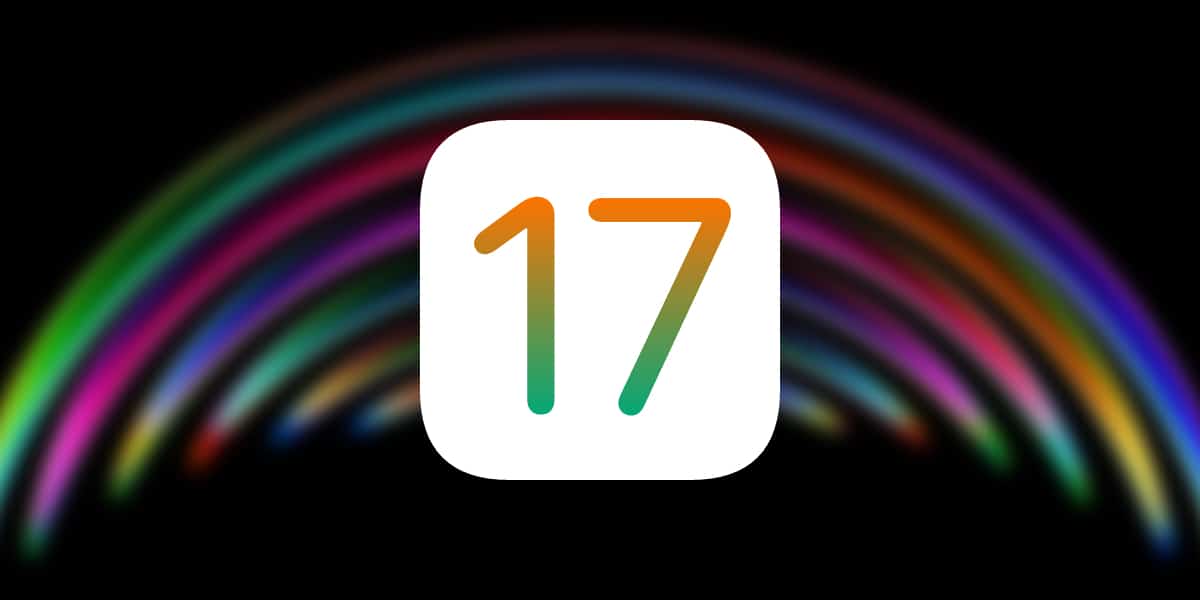
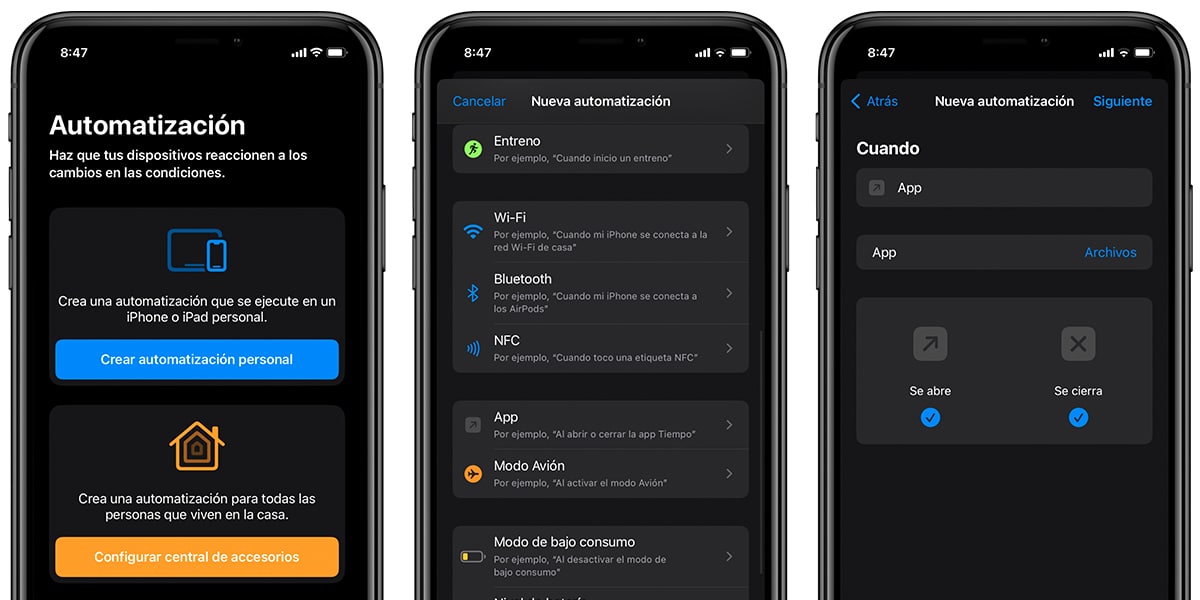
আজ আমরা শিখতে যাচ্ছি কিছু অ্যাপের জন্য স্বয়ংক্রিয়ভাবে স্ক্রিন ঘূর্ণন লক করুন। অন্য কথায়, যখনই আমরা একটি অ্যাপ প্রবেশ করি যা আমাদের অবস্থানের উপর ভিত্তি করে ঘোরানো যায়, আইফোন ঘূর্ণন লক সক্রিয় করে। এর জন্য আমরা নিম্নলিখিত পদক্ষেপগুলি গ্রহণ করব যে আমরা একটি তৈরি করব শর্টকাটগুলির নিবিড় ব্যবহার:
- শর্টকাট অ্যাপ খুলুন।
- নীচে, 'অটোমেশন' ঘড়িতে ক্লিক করুন।
- কাস্টম অটোমেশন তৈরি করুন এ ক্লিক করুন।
- আপনি 'অ্যাপ' খুঁজে না পাওয়া পর্যন্ত সোয়াইপ করুন এবং আইকনে আলতো চাপুন।
- নিশ্চিত করুন যে 'ওপেন' এবং 'ক্লোজ' বিকল্পগুলি সক্রিয় আছে।
- 'অ্যাপ'-এ ক্লিক করুন এবং প্রশ্নে থাকা অ্যাপ্লিকেশনটি নির্বাচন করুন।
- উপরের ডানদিকে 'Next'-এ ক্লিক করুন।
- এরপর, আমরা 'অ্যাড অ্যাকশন'-এ ক্লিক করে অ্যাকশন যোগ করব।
- এবং আমরা খুঁজছি: 'অরিয়েন্টেশন লক সংজ্ঞায়িত করুন'।
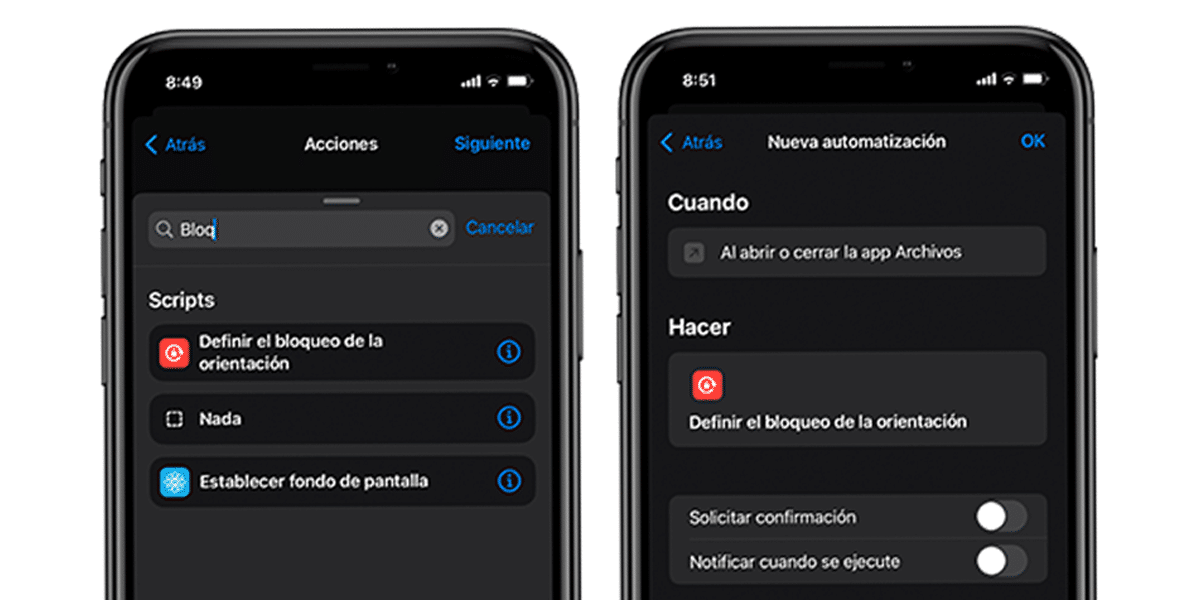
- স্ক্রিপ্ট হয়ে গেলে, আমরা সিদ্ধান্ত নেব যে আমরা স্বয়ংক্রিয় ব্লকিং সক্রিয় বা নিষ্ক্রিয় করতে চাই। প্রবেশ করার সময় যদি আমরা পর্দাটি ঘোরাতে চাই, তাহলে আমরা 'নিষ্ক্রিয়' ছেড়ে দেব। যদি আমরা এটি ঘোরানো সম্ভব না করতে চাই, আমরা 'Activate' ছেড়ে দেব। 'পরবর্তীতে ক্লিক করুন।
- তারা আমাদের অটোমেশনের একটি সারাংশ দেখাবে এবং আমরা নিশ্চিত করব যে 'অনুরোধ নিশ্চিতকরণ' নিষ্ক্রিয় করা এবং ঠিক আছে ক্লিক করুন।
সম্পন্ন!
